2 cách test khả năng BOOT của USB trực tiếp trên Windows
2 posters
Trang 1 trong tổng số 1 trang
 2 cách test khả năng BOOT của USB trực tiếp trên Windows
2 cách test khả năng BOOT của USB trực tiếp trên Windows
[size=35]2 cách test khả năng BOOT của USB trực tiếp trên Windows[/size]
Mình sẽ giới thiệu cho các bạn 2 phần mềm kiểm tra khả năng boot của usb cực kỳ nhanh chóng và hoàn toàn miễn phí, giúp bạn kiểm tra và chắc chắn rằng USB đã được tạo thành công để đưa vào sử dụng. Nào! giờ thì hãy khám phá 2 phần mềm này ngay nhé.
 Kiểm tra khả năng boot của USB[size]
Kiểm tra khả năng boot của USB[size]
[size]
Link tải trực tiếp từ trang chủ: Tải về
Link dự phòng: Tải về
Bước 2: Chạy phần mềm.
Sau khi tải về các bạn hãy sử dụng Winrar để giải nén phần mềm ra. Tiếp theo nhấn phải chuột vào file thực thi
[/size]
và chọn
[/size]
để chạy chương trình.
Bước 3: Nếu test USB thì bạn chọn
[/size]
, còn nếu như test đĩa CD BOOT, file ISO thì chọn Run the LiveCD nhé.
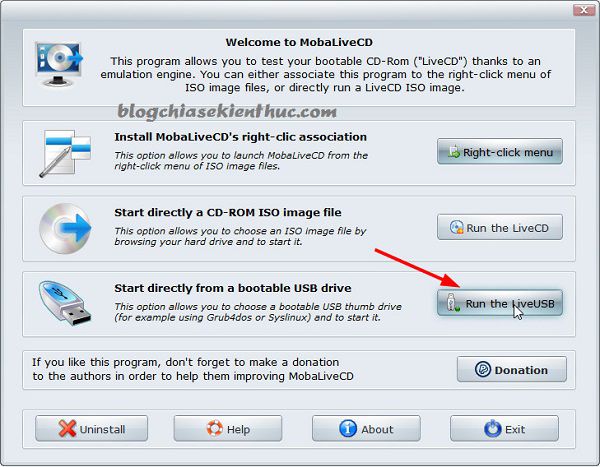
Một cửa sổ mới hiện ra, bạn hãy chọn đúng
[/size]
hiện tại của bạn. Ví dụ như ổ USB của mình hiện tại là ổ
[/size]
, chọn J và nhấn
[/size]
.
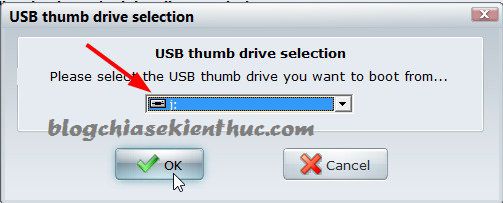
Một cửa sổ popup hiện ra với thông báo” Do you want create a hard disk image for your virtual machine?” dịch ra là “Bạn có muốn tạo ra một hình ảnh đĩa cứng cho máy ảo của bạn?” Bạn chọn
[/size]
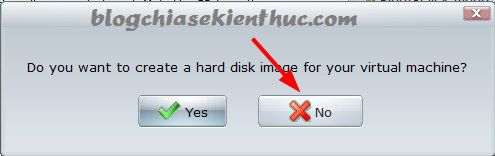
Và đây là kết quả mình test chiếc USB Boot của mình. Đây chính là chiếc USB BOOT chứa nhiều bộ cài Windows mà mình mới hướng dẫn các bạn cách tạo ngày hôm qua đó
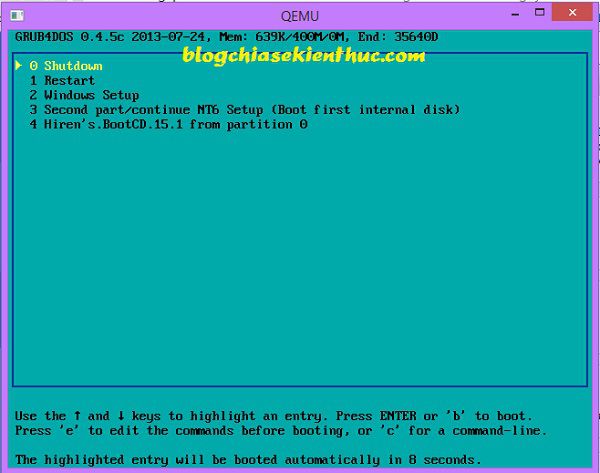
Tips hay:
Trong lúc đang test thử thì bạn có thể sử dụng phím tắt
[/size]
để chuyển đổi qua lại giữa chế độ cửa sổ và chế độ toàn màn hình.
Chức năng
[/size]
giúp bạn tích hợp phần mềm MobaLiveCD vào menu chuột phải khi nhấn vào tập tin ISO, điều này giúp bạn test khả năng boot của file iso nhanh hơn. Để loại bỏ tính năng này thì bạn hãy nhấn vào nút
[/size]
nhé.
Công cụ này cũng rất nhỏ gọn và hỗ trợ các bạn test usb boot vô cùng nhanh chóng. Mình cũng rất hay sử dụng phần mềm này để test các sản phẩm của mình
[/size]
dưới quyền quản trị (Run as adminstrator) nhé.
Giao diện chương trình và cách sử dụng cũng rất đơn giản. Bạn hãy chọn ký hiệu thiết bị hiện tại và nhấn vào
[/size]
là xong.
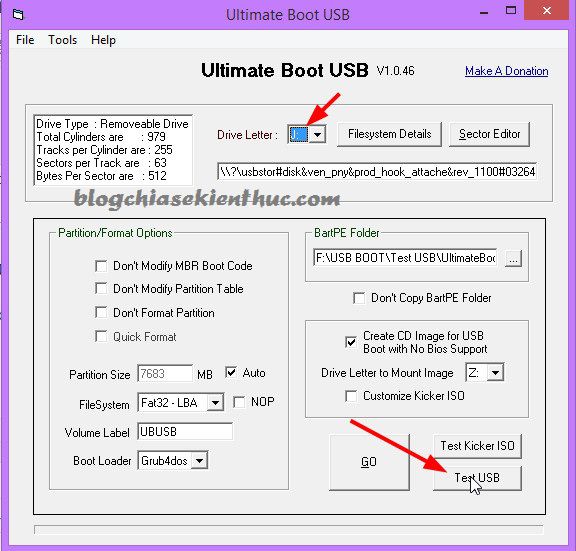
Và đây là kết quả sau khi test, quá nhanh – quá nguy hiểm đúng không
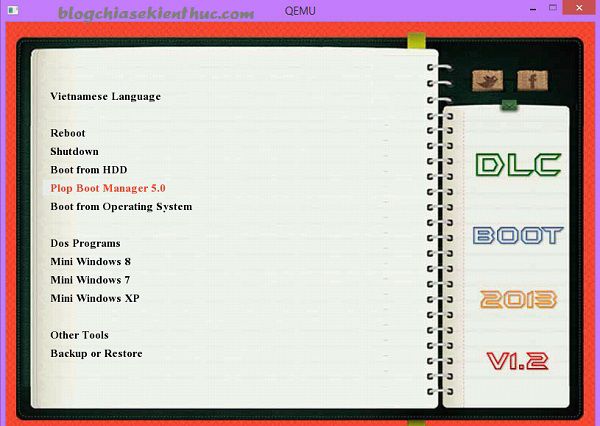
Thực ra sử dụng 2 phần mềm bên trên mình giới thiệu đã quá đủ rồi. Tuy nhiên mình vẫn cập nhật thêm một phần mềm hỗ trợ test khả năng boot của usb nữa cho các bạn có thêm sự lựa chọn. Và theo mình đánh giá thì nó chẳng thua kém gì 2 phần mềm bên trên, thậm chí có khi còn nhỉnh hơn chút về tính năng ý:
[/size]
[size]
Đây là giao diện chính của QemuBootTester, bạn nhấn chọn Hard Disk nếu như muốn test khả năng boot của usb hoặc là ổ cứng. Còn nếu như bạn muốn test đĩa CD, hoặc đĩa mềm thì hãy test vào lựa chọn tương ứng nhé.
Tiếp theo bạn hãy làm như hình bên dưới, nói chung là rất dễ thôi không có gì phải hướng dẫn cả
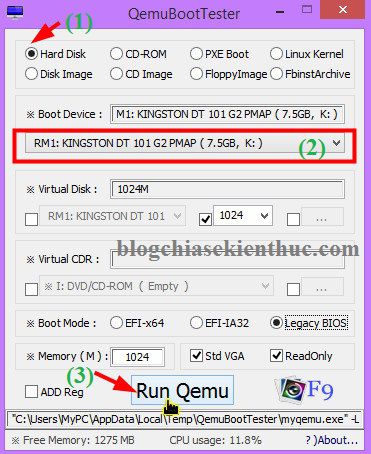
Kết quả sau khi test một chiếc usb boot khác của mình.
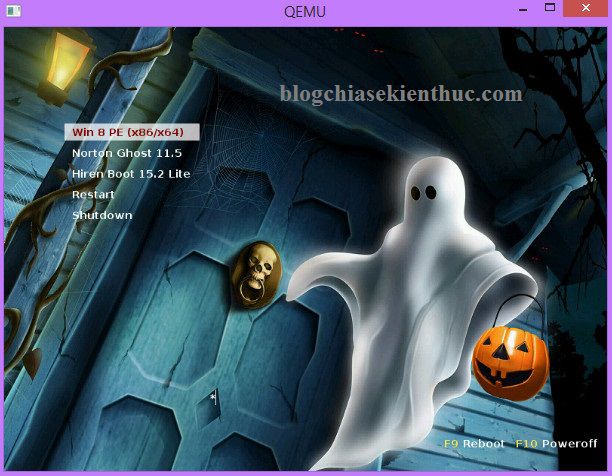
Lời kết
Trên đây là 2 công cụ test khả năng boot của USB BOOT, CD BOOT, file ISO… mà mình muốn giới thiệu cho các bạn. Hi vọng với cách kiểm tra nhanh khả năng boot của usb này sẽ giúp bạn tiết kiệm thời gian của mình và có được những chiếc USB cứu hộ chuyên nghiệp nhất. Tham khảo thêm các cách tạo usb boot…
Chúc các bạn thành công!!
[/size]
Mình sẽ giới thiệu cho các bạn 2 phần mềm kiểm tra khả năng boot của usb cực kỳ nhanh chóng và hoàn toàn miễn phí, giúp bạn kiểm tra và chắc chắn rằng USB đã được tạo thành công để đưa vào sử dụng. Nào! giờ thì hãy khám phá 2 phần mềm này ngay nhé.
 Kiểm tra khả năng boot của USB
Kiểm tra khả năng boot của USBĐiểm chung của 2 phần mềm
[/size]- Hỗ trợ kiểm tra (test) khả năng BOOT của USB, file ISO, đĩa CD cứu hộ….
[size]
Test USB BOOT với MobaLiveCD
Trang chủ: www.mobatek.net/labs.htmlLink tải trực tiếp từ trang chủ: Tải về
Link dự phòng: Tải về
Cách sử dụng MobaLiveCD
Bước 1: Kết nối USB vào máy tính.Bước 2: Chạy phần mềm.
Sau khi tải về các bạn hãy sử dụng Winrar để giải nén phần mềm ra. Tiếp theo nhấn phải chuột vào file thực thi
[/size]
- Code:
MobaLiveCD.exe
và chọn
[/size]
- Code:
Run as adminstrator
để chạy chương trình.
Bước 3: Nếu test USB thì bạn chọn
[/size]
- Code:
Run the LiveUSB
, còn nếu như test đĩa CD BOOT, file ISO thì chọn Run the LiveCD nhé.
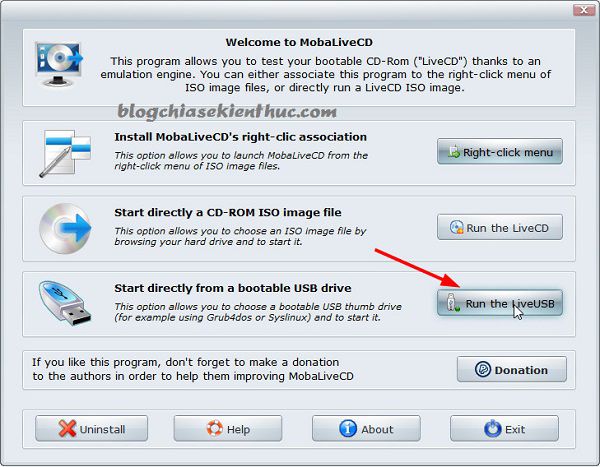
Một cửa sổ mới hiện ra, bạn hãy chọn đúng
[/size]
- Code:
ký hiệu ổ USB
hiện tại của bạn. Ví dụ như ổ USB của mình hiện tại là ổ
[/size]
- Code:
J
, chọn J và nhấn
[/size]
- Code:
OK
.
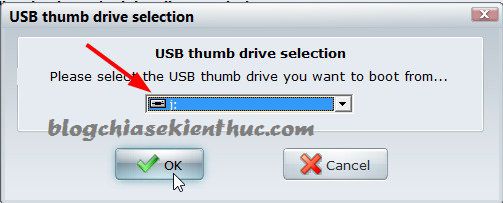
Một cửa sổ popup hiện ra với thông báo” Do you want create a hard disk image for your virtual machine?” dịch ra là “Bạn có muốn tạo ra một hình ảnh đĩa cứng cho máy ảo của bạn?” Bạn chọn
[/size]
- Code:
NO
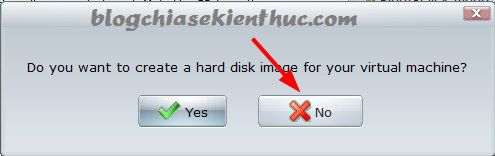
Và đây là kết quả mình test chiếc USB Boot của mình. Đây chính là chiếc USB BOOT chứa nhiều bộ cài Windows mà mình mới hướng dẫn các bạn cách tạo ngày hôm qua đó

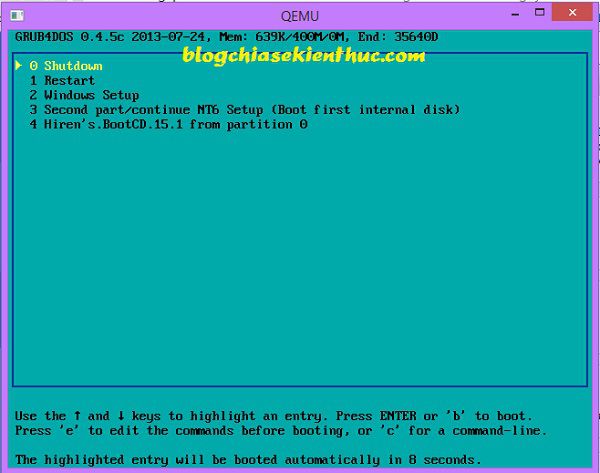
Tips hay:
Trong lúc đang test thử thì bạn có thể sử dụng phím tắt
[/size]
- Code:
Ctrl + Alt + F
để chuyển đổi qua lại giữa chế độ cửa sổ và chế độ toàn màn hình.
Chức năng
[/size]
- Code:
Right-click menu
giúp bạn tích hợp phần mềm MobaLiveCD vào menu chuột phải khi nhấn vào tập tin ISO, điều này giúp bạn test khả năng boot của file iso nhanh hơn. Để loại bỏ tính năng này thì bạn hãy nhấn vào nút
[/size]
- Code:
Uninstall
nhé.
Kiểm tra khả năng boot của USB / đĩa CD với UltimateBootUSB
Công cụ này cũng rất nhỏ gọn và hỗ trợ các bạn test usb boot vô cùng nhanh chóng. Mình cũng rất hay sử dụng phần mềm này để test các sản phẩm của mình

Download UltimateBootUSB
Link tải / Link dự phòngCách sử dụng UltimateBootUSB
Sau khi tải về các bạn giải nén ra và chạy file[/size]
- Code:
UBUSB.exe
dưới quyền quản trị (Run as adminstrator) nhé.
Giao diện chương trình và cách sử dụng cũng rất đơn giản. Bạn hãy chọn ký hiệu thiết bị hiện tại và nhấn vào
[/size]
- Code:
Test USB
là xong.
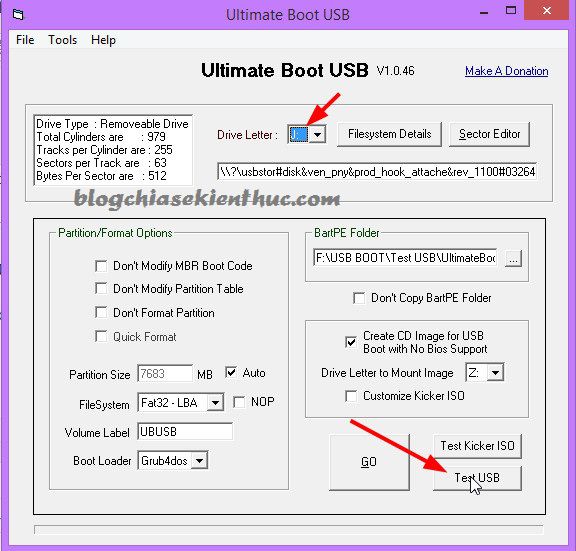
Và đây là kết quả sau khi test, quá nhanh – quá nguy hiểm đúng không

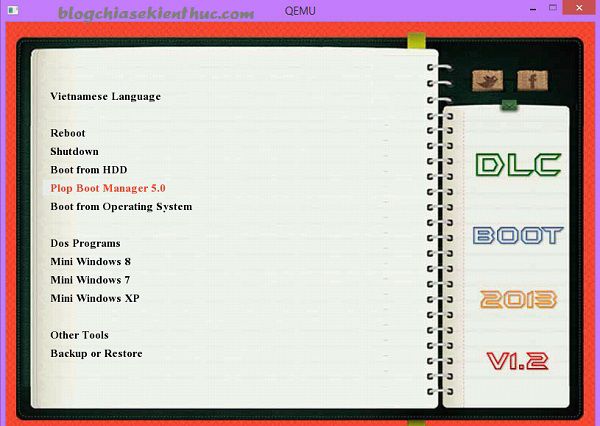
Test USB BOOT chuẩn UEFI với QemuBootTester
<Update ngày 21.03.2016 – Thêm một phần mềm test usb chuyên nghiệp>Thực ra sử dụng 2 phần mềm bên trên mình giới thiệu đã quá đủ rồi. Tuy nhiên mình vẫn cập nhật thêm một phần mềm hỗ trợ test khả năng boot của usb nữa cho các bạn có thêm sự lựa chọn. Và theo mình đánh giá thì nó chẳng thua kém gì 2 phần mềm bên trên, thậm chí có khi còn nhỉnh hơn chút về tính năng ý:
[/size]
- Hỗ trợ test khẳ năng boot của file *.iso, usb, hdd, ổ đĩa CD…..
- Hỗ trợ test theo cả 2 chuẩn là UEFI và Lagacy.
- Có thể thay đổi được dung lượng bộ nhớ RAM khi test…
[size]
Download QemuBootTester
Link Fshare / Link Google DriveĐây là giao diện chính của QemuBootTester, bạn nhấn chọn Hard Disk nếu như muốn test khả năng boot của usb hoặc là ổ cứng. Còn nếu như bạn muốn test đĩa CD, hoặc đĩa mềm thì hãy test vào lựa chọn tương ứng nhé.
Tiếp theo bạn hãy làm như hình bên dưới, nói chung là rất dễ thôi không có gì phải hướng dẫn cả

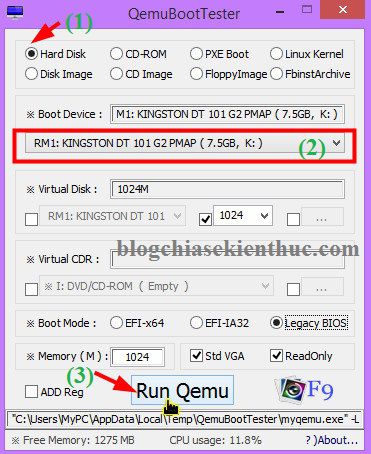
Kết quả sau khi test một chiếc usb boot khác của mình.
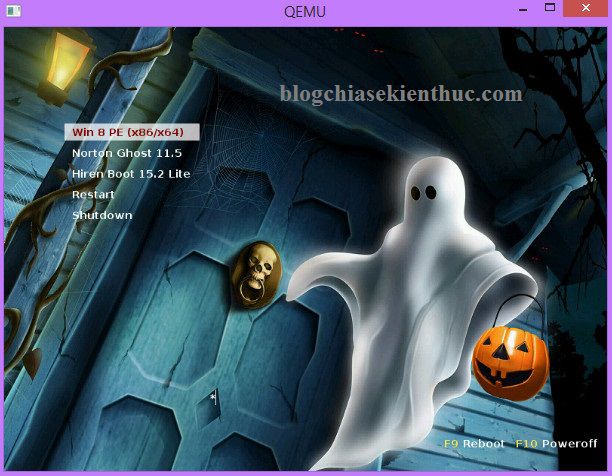
Lời kết
Trên đây là 2 công cụ test khả năng boot của USB BOOT, CD BOOT, file ISO… mà mình muốn giới thiệu cho các bạn. Hi vọng với cách kiểm tra nhanh khả năng boot của usb này sẽ giúp bạn tiết kiệm thời gian của mình và có được những chiếc USB cứu hộ chuyên nghiệp nhất. Tham khảo thêm các cách tạo usb boot…
Chúc các bạn thành công!!
[/size]
 Re: 2 cách test khả năng BOOT của USB trực tiếp trên Windows
Re: 2 cách test khả năng BOOT của USB trực tiếp trên Windows
- Dịch Covid, các con phải học online trên máy tính, bố mẹ thường khó kiểm soát được các bé truy cập máy tính làm gì và lên mạng xem những nội dung gì ?
- Thay vì học tập, rất nhiều con thường xuyên dùng máy tính chơi Game, lướt FB, xem YouTube ... thâu đêm suốt sáng
- Tệ hơn, trẻ truy cập các trang web đen dù vô tình hay hữu ý
>>> VAPU cam kết:
---------
Phần mềm bảo vệ và giám sát máy tính VAPU
Mrs. Ngọc: 0968.909.203
Email: vapu.sales@gmail.com
Trần Thế Hiển- Tổng số bài gửi : 30
Join date : 13/01/2022
 Similar topics
Similar topics» Cách xóa bỏ cài đặt Product key trên máy tính Windows
» Hướng dẫn khóa cổng USB trên Windows 7/8
» Hướng dẫn cách xóa và Reset key bản quyền Windows cũ và đăng ký mới
» 02+ cách Outlook login trên App và Web được MSO gợi ý
» Top 5 công cụ Active Windows 7 32bit-64bit tốt nhất
» Hướng dẫn khóa cổng USB trên Windows 7/8
» Hướng dẫn cách xóa và Reset key bản quyền Windows cũ và đăng ký mới
» 02+ cách Outlook login trên App và Web được MSO gợi ý
» Top 5 công cụ Active Windows 7 32bit-64bit tốt nhất
Trang 1 trong tổng số 1 trang
Permissions in this forum:
Bạn không có quyền trả lời bài viết|
|
|
